
1-nji ädim: birikdirmek Enjamy
gerek geçiriljek bu hereketleriň ähli gezmek üçin aňsat bolandygyny acemi ulanyjylar Biz ädimleri bu serişdeleriň bölüm. Ilki bilen ony kompýutere printer birikdirmek üçin çözüwi olara baglydyr. indi çykgyt iň meşhur görnüşi simli bolsa, biz bir umumy mysal ony analiz edýär.
- Kompýuteri açyň we işletim ulgamy boot üçin garaşýarlar. enjamyň özi üçin printer, çykgyt bir tarapy bilen gutusyna elektrik kabeli goýmak we berijini diwar ikinji ýerleşdiriň.
- Şol ya, USB-B format iň ýygy-ýygydan, aşakdaky suratlar görýän bolan keşbi ýerleşýär. Bu arkasynda ýa-da ýanynda gabat gelýän baglanyşdyryjy tapmak, printere bagly bolmaly.
- şeýle bir kabeli ikinji tarapy-da dizüstü kompýuter mugt portuna oturdylandan adaty USB çykyşy bar.
- stasionar kompýuter halatynda, käte-de enjamdan aýyryň radioduýduryşynyň geçirilmegi täsir, sebäbi anakart bolan USB baglanyşdyryjy we öň panelini ulanmak gowudyr.


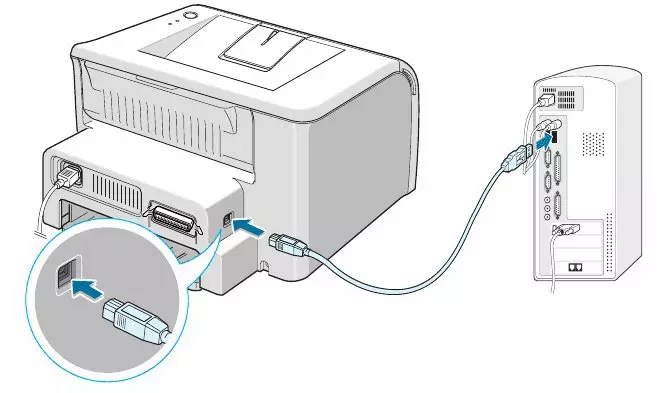
Gysga wagtyň içinde bu tertibi tamamlandy ýaly, hususan-da bu bölünip berlen düwmesine basarak printer açyň. enjam OS görkezilýär çenli garaşyň we indiki adıma ýüz tutuň.
2-nji ädim: Driver Install
Windows-yň 7.-nji ýylda printer üçin Driver ornaşdyryp dürli usullary adatça üçin disk ýa-da üçünji tarap programma üpjünçiligi, şol sanda öndürijiniň resmi web saýty ulanmak üçin bar. Emma, käwagt biz mundan beýläk-göz öňünde tutar OS ýerleşýär-gurallary bilersiňiz.
- Start menýusyny aç we "enjamlary we printer" bölümine gidiň.
- ýokary panelinde "Printer Setup" düwmesine basyň.
- täze penjirede, enjam çykgyt görnüşini saýlaň. Iň ýygy-ýygydan-da USB Printerini barada gürrüň, şonuň üçin "Local printer Goşmak" görnüşi saýlaň.
- Bu edilýän redaktirlenmegini birikdirmek üçin bar bolan port ulanyň.
- Indi göni sürücüleri ornaşdyrylan edilmelidir. enjamlar sanawy kabul däl ýa-da zerur nusgasy bolsa, "Windows Update" düwmesine basyň.
- Mundan başga-da, biz ol ýerde hiç hili Internet aragatnaşygy ýa-da Windows-yň Driver tapyp bilmeýär bolsa ýerine, mysal üçin, basyň guramaçylyk CD goşmak, "Have disk" we programma üpjünçiligi ornaşdyryň ýatdan çykarmaň.
- seçtiyseniz goılan-usuly, öndürijileri we modelleri sanawynda, ony tapyp bilersiňiz.
- Bu enjamy ulanmak ulgamynda görkezilmegi bolan adyny görkezmek diňe galýar.
- sürücü Mundan başga-da paralel bolup geçýän printer ornaşdyrma amaly tamamlanýar garaşýarys.
- enjam dogry bolmagyny üpjün etmek üçin, barlag sahypasy Print Run.


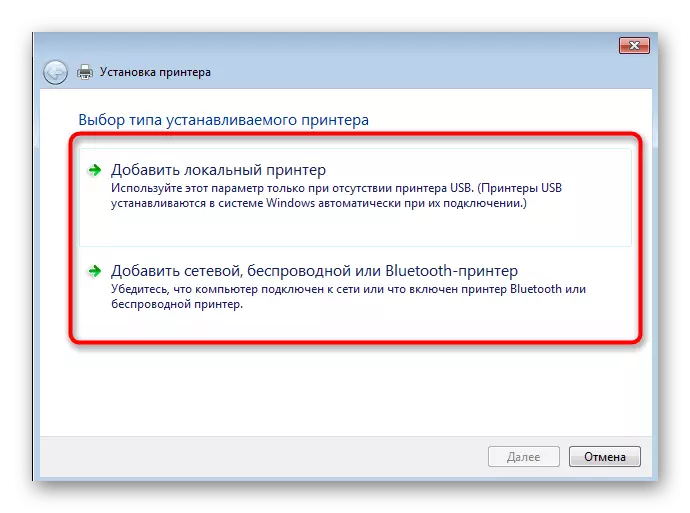

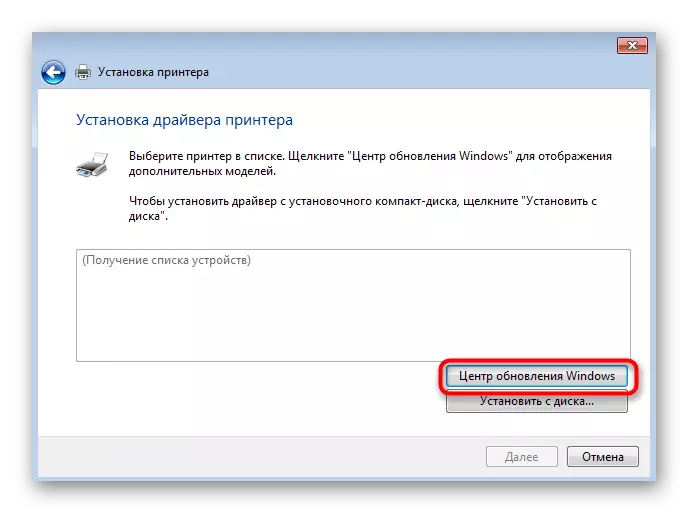
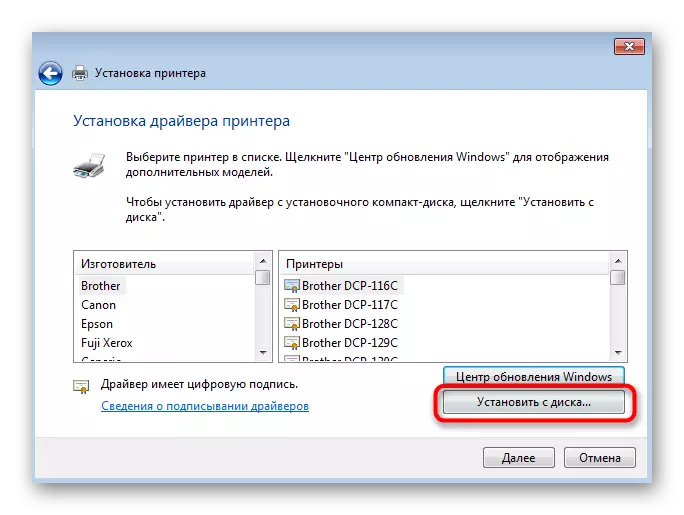


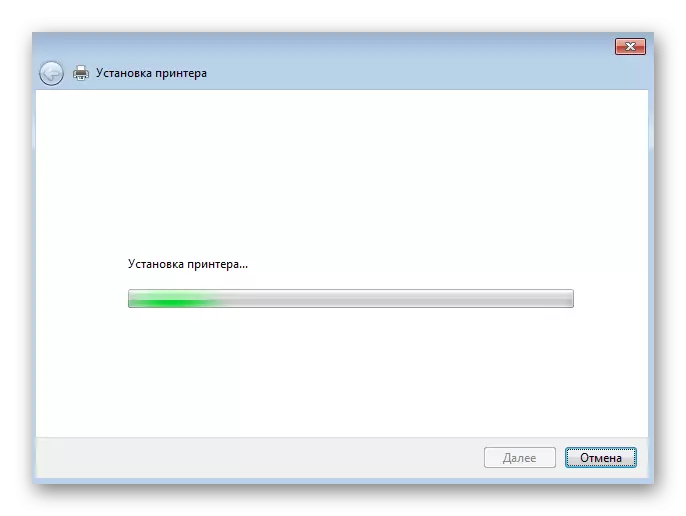

kabul saýlaw degişli däl bolsa, ol ýerde printer nusgasy adyny girizmek biziň Saýtda gözle ulanyň. Ähtimal, dijital, sen sürücüleri Gurnamagyň üçin ähli bar bolan usullary bilen tanyşyň we degişli saýlap bilersiňiz haýsy ornaşdyryldylar bilim tapyp bilersiňiz.
3-nji ädim: umumy giriş üpjün
Bu birnäçe kompýuter bağlayan ýerli tor ulanyjylary ulanmak üçin zerur bolup biljek aýratyn üns printer üçin umumy giriş sazlamak mynasypdyr. umumy ygtyıaryny bermek mümkinçiligine-de hemişelik birigýär enjamy bolmazdan uzakdan basmak üçin rugsat berýär. aşakda salgylanma has biziň sahypamyzda aýratyn serişdeleriň konfigurasiýa tertipde okaň.
Dowamy: birikdirmek we ýerli ulgam üçin bir Printerini Gurnamagyň
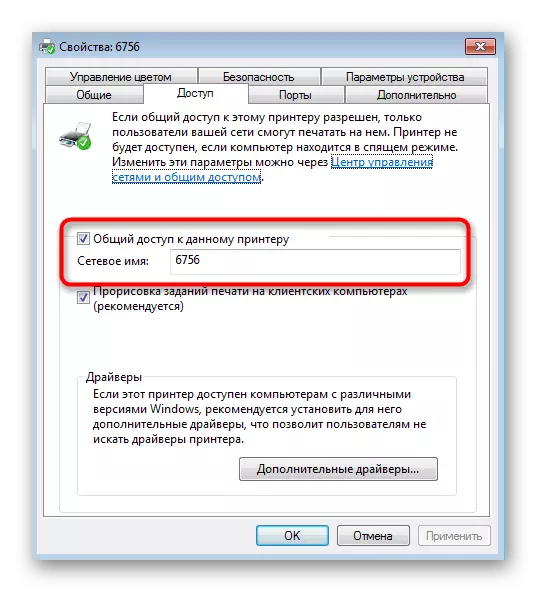
paýlaşmak guralar bir gezek, ýerli tor, şol sanda her bir kompýuter tor hökmünde goşmak üçin zerur bolar. başga biziň awtoryň indiki tabşyrygy Ol hakdaky okaň.
Dowamy: tor arkaly basyş etmek üçin printer goşmak
4-nji ädim: printer çykaryjyny
Gurnamagyň soňky ädim enjamy düzmek üçin we zolaklaryna ýa-da egri ýaly sud sahypany basyş käbir meseleleri peýda bolan ýagdaýlarda, diňe edilýär. Kalibrleme printer sürücüsünden, programma tarapyndan amala aşyrylýar amallaryndan ähli ya. Bu çylşyrymly zat ýok - diňe yzly-işiň her etmek gerek.
Dowamyny okamak: Dogry printer kalibrlemäni

printer bilen özara
Tertilişiň gutaran badyna, çaphana enjamlary bilen işläp başlap bilersiňiz. Goňmaça habarly ulanyjylar dürli wezipeleriň işleýşygynyň işleýşine seljermäge bagyşlanan ulanyjylarymyzda aýratyn görkezmelerimiz bilen tanyşdyrmak gaty peýdalydyr. Olarda has köp çap etmek üçin dürli formatyň resminamalaryna nädip sazlaşmagy öwrenersiňiz.
Şeýle-de seret:
printer kitaplary Print
Surat 10 × 15 Printerde çap ediň
Çap et Täze 3 × 4 printeriň üstünde çap ediň
Çaphanadaky internetden sahypa nädip çap etmeli
Wagtyň geçmegi bilen printer höwesine tehniki hyzmat etmek üçin alada etmeli bolar, sebäbi boýagyň emlägi bar, sebäbi agyrysy kiçijik kelle gysylýar ýa-da çap kellesi kesilýär. Bularyň biri üçin, täze başlangyçlar üçin peýdaly we prosirlaýyn enjamlara hyzmat etmek meselesine hiç haçan peýdaly boljak meýillerimiz bar.
Şeýle-de seret:
Dogry printer arassalamak
Printerde kartrij nädip nädip salmaly
Ýangyç soň basyş hili printer bilen baglanyşykly meseleleri çözmekde
Printeriň kellesini arassalamak
Printer arassalamak printer kartrijini arassalamak
